本文是《CentOS7环境安装Kubernetes四部曲》的第三篇,在前面两篇我们先将实战用的机器做统一处理,再完成rancher的安装,并且将Kubernetes的master节点准备完毕,本章我们将一台机器作为node加入到kubernetes环境中来;
前两篇文章链接
机器信息
整个环境由两台CentOS7的机器组成,如下:
| hostname | IP地址 | 作用 | 内存大小 |
|---|---|---|---|
| master | 192.168.119.129 | 主控制节点 | 2G |
| node1 | 192.168.119.130 | 业务节点 | 4G |
将机器加入到K8S环境
- master机器的IP是192.168.119.129,所以在浏览器打开地址192.168.119.129:8080,左上角选择我们在上一章新增的环境,可以看到如下图的页面,点击红框中的“添加主机”:
2. 如下图,在页面上确认红框中的IP地址是不是你的master机器对外暴露的地址(多网卡的机器要关注),确认无误后点击“保存”
3. 如下图,点击红框按钮,会将此按钮左侧的文本信息复制下来:
4. 登录业务节点机器192.168.119.130,执行上一步中复制的文本,该命令会先下载docker镜像,然后启动容器去加入到K8S环境,此时再去刷新管理页面,见到如下图所示,已经感知到机器的加入,开始接下来的一系列操作,此时请耐心等待:
5. 节点加入成功后,页面如下图所示,点击红框中的按钮就进入了K8S的dashboard:
至此,我们已经完成了节点机器加入K8S环境的操作,接下来我们快速体验在K8S环境创建Pod和Service的操作;
体验K8S环境
- 创建一个文件tomcat.yaml,内容如下:
apiVersion: extensions/v1beta1
kind: Deployment
metadata:
name: tomcat001
spec:
replicas: 1
template:
metadata:
labels:
name: tomcat001
spec:
containers:
- name: tomcat001
image: tomcat:7.0.82-jre7
tty: true
ports:
- containerPort: 8080
2. 在dashboard页面上传这个tomcat.yaml文件,操作如下图所示: 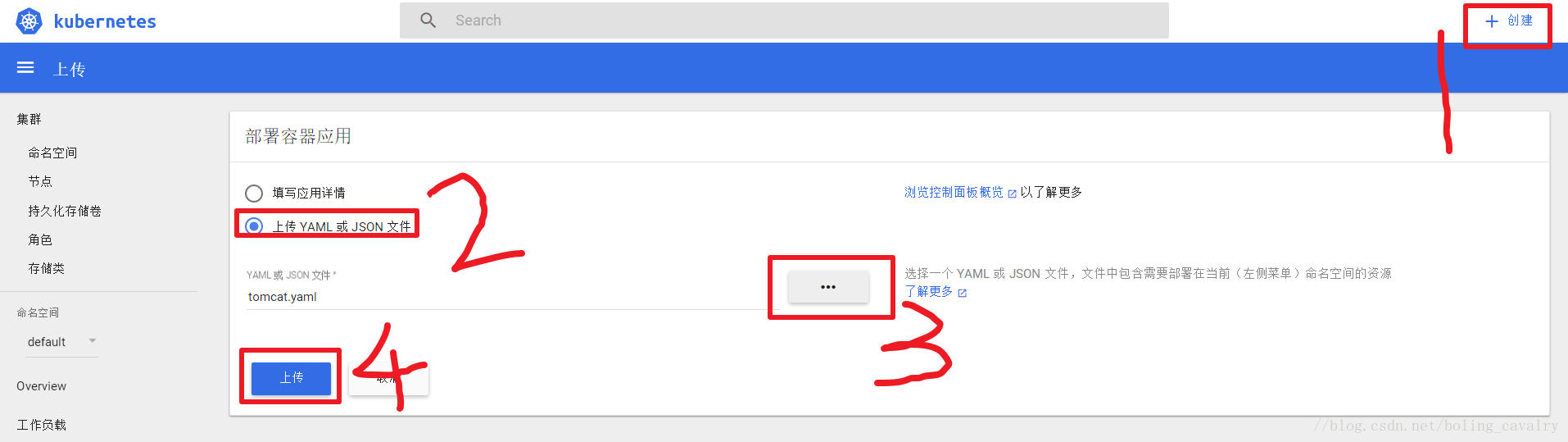 3. 等镜像下载和容器创建成功后,在dashboard的部署页面可以看到tomcat001的部署情况,如下图:  4. 创建一个文件tomcat-svc.yaml,内容如下: ```yaml apiVersion: v1 kind: Service metadata: name: tomcat001 spec: type: NodePort ports: - port: 8080 nodePort: 30018 selector: name: tomcat001 ```
5. 在dashboard页面上传这个tomcat-svc.yaml文件,操作如下图所示: 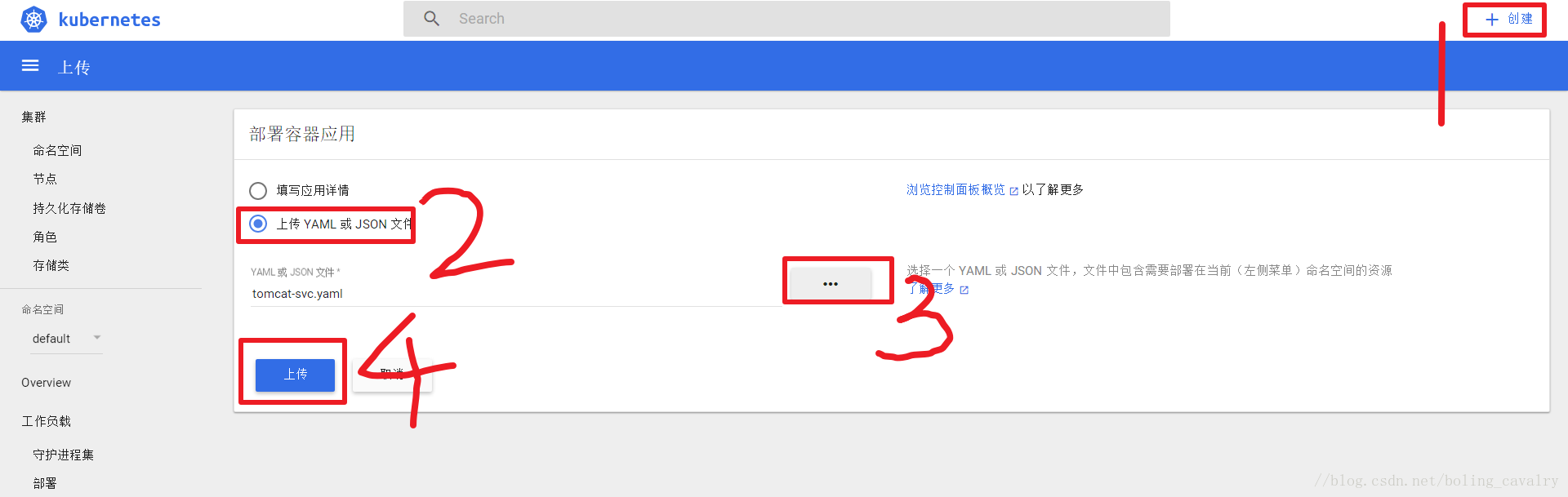 6. 在dashboard的服务页面,可以看到我们刚刚部署的服务,如下图所示:  7. 业务节点的IP地址是192.168.119.130,所以在浏览器访问192.168.119.130:30018,可以访问刚才创建的tomcat容器,如下图: 
至此,添加节点以及快速体验K8S服务的实战就全部完成了,但是仅凭dashboard页面提供的服务,我们无法对K8S做更多操作,下一篇文章《CentOS7环境安装Kubernetes四部曲之四:安装kubectl工具》,我们尝试在一台新的机器上安装kubectl工具,这样就能通过kubectl工具来使用强大的K8S;
欢迎关注我的公众号:程序员欣宸

























 1388
1388

 被折叠的 条评论
为什么被折叠?
被折叠的 条评论
为什么被折叠?










